发布时间:2022-08-25 13:33:34来源:JQDEMO.COM
远程桌面服务是哪个软件 向日葵远程桌面使用方法,大家使用Windows在系统中,可以使用远程协助功能来控制其他计算机或被其他计算机控制,处理一些无法在周围操作的操作,简单方便。那就在那里Windows系统中的远程桌面服务是哪个软件?在本文中,小编将与大家分享远程桌面服务的名称和打开/关闭方法!
哪个软件是远程桌面服务?
在windows系统远程桌面服务有下:RemoteDesktopConfiguration.RemoteDesktoPServices.RemoteDesktopservicesUserModePortRedirector
在windows7操作系统中打开/关闭远程桌面服务的方法:
1.按winR键,跳出操作页面,写入操作页面services.msc点击服务页面。
2.双击RemoteDesktopConfiguration服务,点击服务特性页面,将启动类型改为自动,最终启动服务。
3.以同样的方式设置后两个服务RemoteDesktopservices和RemoteDesktopservicesUserModePortRedirector便能!
打开远程桌面服务后,大家可以正常进行远程桌面连接!
远程桌面服务是指某台电脑开启此服务,然后通过另一台电脑控制该电脑。通过远程桌面服务,我们可以实时操作计算机并在上面安装程序.操作程序。这些操作就像直接在电脑上操作一样。今天小编就给大家讲解一下如何打开桌面远程服务。

如何使用向日葵远程桌面?
作为新手,如何使用向日葵远程桌面?
下面我们用安卓控制端控制Windows被控端为例
一.注册帐号
首先,我们浏览向日葵官网,点击页面右上角注册,先注册一个贝瑞账号。
二.安装下载向日葵客户端(windows版)
贝瑞账号注册后,点击向日葵官网“下载”,下载Windows安装向日葵客户端。
三.绑定帐号并设置密码(单独浏览密码)
向日葵客户端安装后,输入新注册的贝瑞账号登录关联,并设置单独的浏览密码(用于远程控制)。
四.安装下载安卓向日葵控制端
在各大应用市场的手机版中,输入关键词“向日葵”按提示安装,安装过程中会提醒,“授权打开相关权限”,点击“确定”授权,安装完成登录页面,输入刚刚注册的贝瑞官网账号进行登录。
五.向日葵有这些功能
远程操作
首先选择远程控制主机,点击远程控制主机,点击“远程操作”可以连接到向日葵客户端Windows桌面,除常规鼠标指针远程控制外,还支持手势控制远程控制客户端。
远程文档
当我们在不同的地方,忘记电脑客户端上的文档,或者当手机内存充满时,我们可以通过向日葵的远程文档功能上传和下载文档。几个简单的步骤可以完成传输和同步,快速和安全。
CMD指令
除了常见的远程操作等功能外,还可以在手机控制端使用CMD命令行功能,查询被控端信息网络,如操作ping.telnet.nslookup.tracert等常用命令检查网络问题。
远程摄像头
当我们需要在不同的地方,想要查看客户端摄像头时,我们可以通过向日葵远程摄像头功能立即查看主机摄像头周围的情况,并支持多个摄像头转换,让一切都在那里“掌握”。
哪个软件适合远程桌面服务?除了远程桌面服务?Windows远程桌面工具。向日葵也是一个非常好的软件。您可以在任何可以连接到互联网的地方轻松浏览和控制安装向日葵客户端设备,目前支持计算机.远程控制方式,如手机,很容易实现远程桌面命令。向日葵控制端具有强大的远程桌面连接功能,选择先进的内网穿透技术,无需了解控制计算机IP等待信息,也不需要设置任何相关的连接方面,就可以轻松打开远程桌面命令控制。感谢观看。更多精彩教程请关注JQ下载站!

向日葵客户端如何开启双重验证访问

向日葵客户端如何手动设置代理

向日葵X远程控制软件怎么更改主题

向日葵X远程控制软件怎么开启双重验证

向日葵X远程控制软件怎么切换语言

向日葵X远程控制软件怎么手动设置代理

向日葵X远程控制软件怎么安装

向日葵X远程控制软件怎么录像

向日葵X远程控制软件本机验证码怎么修改

向日葵X远程控制软件怎么关闭开机启动

向日葵X远程控制软件怎么使用

向日葵X远程控制软件怎么更改显示模式

向日葵X远程控制软件怎么更改桌面模式

向日葵远程控制怎么修改密码
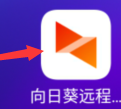
向日葵远程控制在哪里扫描
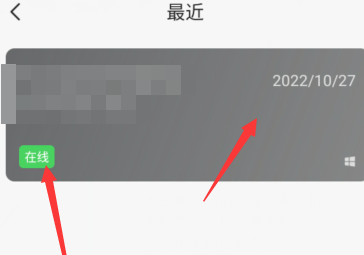
向日葵远程控制软件怎样语音通话
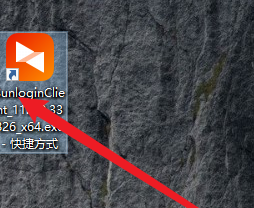
向日葵远程控制软件如何切换语言

向日葵远程控制软件录像截图保存在哪

如何查看或自定义向日葵X远程控制软件验证码

向日葵X远程控制软件在哪里关闭开机启动功能

英雄围城口袋版
35.63MB | 动作格斗

精灵宝可梦紫光中文版
74.11MB | 角色扮演

勇敢的哈克内置FF菜单版
440MB | 动作格斗

火柴人乒乓竞赛
未知 | 体育竞技

黑猴子棒球
未知 | 体育竞技

摔跤吧,汉子!
未知 | 动作格斗

最高警戒手游
221.3M | 模拟塔防

恐怖奶奶4
未知 | 休闲益智

木头防御
未知 | 模拟塔防

将去的意志
未知 | 卡牌对战

隋唐英杰传手机版
739.0M | 模拟塔防

铁拳出击
未知 | 休闲益智

波比的游戏时间v12版本
未知 | 休闲益智

像素战斗僵尸突袭
109.40MB | 枪战射击

新小森生活中文版
141.96MB | 休闲益智

模拟村民起源2
67.75MB | 模拟塔防

2023-04-12
真我Q5如何关闭5G 关闭5G网络教程分享
ios16系统5g网络怎么开 5g网络打开方法介绍
爱奇艺怎么调节文字大小 调节文字大小方法介绍
华为mate40怎么定位 mate40定位方法分享
交管12123app上怎么补驾驶证 补驾驶证方法介绍
抖音设置私密账号怎么解除 设置私密账号解除方法介绍
喜马拉雅设备管理如何查询 设备管理查询方法介绍
opporeno5pro+怎么打开应用锁 打开应用锁方法介绍
七猫免费小说在哪看我的反馈 看我的反馈方法介绍